Roosteren op leerlingenniveau
In de meeste scholen wordt een lessenrooster per klas aangemaakt. Hierbij worden klassen soms in 2 of meerdere groepen verdeeld voor bepaalde vakken. Denk aan de opdeling jongens/meisjes voor het vak lichamelijke opvoeding of de opdeling voor de levensbeschouwelijke vakken. We maken hiervoor normaal gebruik van partities die standaard aanwezig zijn in Mondriaan, nl. ‘geslacht’ en ‘levensbeschouwing’. Als gebruiker kan je ook zelf partities aanmaken, bijvoorbeeld om een klas in 2 groepen te verdelen of om leerlingen te verdelen over een aantal keuzevakken.
(Meer info over partities vind je op de pagina Definiëren van klassen)
De meest doorgedreven vorm van het gebruik van partities, is de partitie ‘leerlingen’. Hierbij beschouw je elke leerling als een aparte ‘groep’ en die kan dan ook apart geroosterd worden. Roosteren met individuele leerlingen heeft het voordeel dat Mondriaan zelf de samenstelling van ‘klasgroepen’ kan kiezen. De groepssamenstelling kan verschillend zijn per vak, meer nog per lesuur. Omdat het roosteren op dit niveau best wat gedetailleerde administratie vraagt hebben we een extra tool (MS Excel template) voorzien om die administratie te vereenvoudigen.
De voorbereiding van het lessenrooster op leerlingenniveau gebeurt dus in Excel. Dit moet heel zorgvuldig gebeuren. De structuur van de template moet nauwkeurig gevolgd worden. Meer info hierover vind je in paragraaf Template in Excel.
De ingevulde template lees je in Mondriaan in via Importeer -> leerlingen met opdrachten. Dit kan vanuit een lege Mondriaan of je kan dit toevoegen aan een bestaand rooster. Voor de elementen wordt er met de acro’s gewerkt. Als een acro nog niet gekend is, maakt Mondriaan deze aan bij het inlezen van het Excel-document. Meer info hierover vind je in de paragraaf ‘Inlezen van leerlingen met opdrachten’
Bij het inlezen van de template genereert Mondriaan opdrachtlijnen op leerlingenniveau. Via aangemaakte varia-types (hulpresources) worden de leerlingen tijdens het plannen automatisch in groepen verdeeld. De gegenereerde waardespreidingen zorgen voor een evenwichtige opdeling van leerlingen in groepen. Fillers (technische hulpopdrachten achter de schermen) zorgen ervoor dat leerlingen die tot eenzelfde groep behoren ook op hetzelfde moment les hebben. Voor de betrokken vakleerkracht met het bijhorende lokaal maakt Mondriaan een aparte opdrachtlijn aan. Hoe dit precies in zijn werk gaat, staat beschreven in het tweede deel van de paragraaf Inlezen van leerlingen met opdrachten.
Inhoud
- Template in Excel
- Inlezen van leerlingen met opdrachten
- De tabbladen Elementen
- Tabblad opdrachten en waardespreidingen
- Mondriaanbestand verder aanvullen
- Visualisatie resultaat na planning
- Rapporten
- Templates en voorbeeldbestand
Template in Excel
De template bevat verschillende tabbladen:
- Klassen
- Klasleerkrachten
- Klaslokalen
- Leerlingen
- Spreidingen
Voor de vakken, de klassen en de lokalen wordt er met de acro’s gewerkt.
Tabblad Klassen

- Kolom 1: Klas: hier noteer je de acro’s van de klassen.
- Kolom 2: Richting: hier noteer je de richting waartoe de klas behoort.
- Kolom 3 en volgende: vakkenpakket
- Wanneer de cel ‘leeg’ is, wordt dit vak niet gegeven in de klas.
- In het andere geval bevat de cel een code die in volgende tabel uitgelegd wordt:
| 2-2;4-link1;x | aantal te roosteren lesuren |
| 2-2;4-link1;x | blok = blokgrootte: in v.b. 2 lesuren in een blok van 2 uur |
| 2-2;4-link1;x | aantal groepen voor dit vak. Alle leerlingen van de aangeduide klassen worden in dit geval samen in 4 groepen verdeeld. |
| 0: voor elke leerling wordt een aparte opdrachtlijn aangemaakt, er is geen verdeling in groepen. | |
| 1: alle leerlingen komen samen op 1 opdrachtlijn. Dit komt overeen met 1 groep. | |
| 2-2;4-link1;x | Duidt aan welke klassen je samen moet nemen om ze voor dat vak in groepen te verdelen: in v.b.: de leerlingen van 1A en 1B worden over 4 groepen verdeeld. Heb je meerdere klassen dan kan je ook beslissen om meerdere links te voorzien. Heb je bijvoorbeeld 1A, 1B, 1C, 1D, 1E, 1F, 1G dan kan je 1A met 1B samen nemen met link1, 1C met 1D via link2, en 1E, 1F, en 1G via link3. |
| 2-2;4-link1;x | Elke leerling van de klas volgt dit vak. Wanneer het kruisje ontbreekt, vind je de info terug in het tabblad “Leerlingen” |
| 2-2;8-link1-t;x | Mondriaan maakt standaard waardespreidingen aan om de leerlingen gelijkmatig over het aantal groepen te verdelen.
Via link1 wordt aangegeven welke klassen je samen moet nemen om de leerlingen voor het betrokken vak in groepen te verdelen. In dit voorbeeld verdeel je in 8 groepen. Voor 1A (130 leerlingen) bevat elke groep maximum 17 leerlingen (130:8 = 16,25 en dit afgerond) , voor 1B (22 leerlingen) zal dit maximum 3 leerlingen (22:8 = 2,75 en dit afgerond) zijn. Wanneer je ‘t’ toevoegt, dan moeten de leerlingen per klas niet ‘gelijkmatig’ verdeeld zijn over de verschillende groepen. Mondriaan telt m.a.w. het aantal leerlingen van 1A en 1B samen (130+22 = 152) en verdeelt daarna in 8 gelijke groepen (152:8 = 19) |
| i | Voor dit vak vind je in het tabblad ‘Leerlingen’ voor elke leerling het aantal lesuren dat de betrokken leerling het vak moet volgen. |
Tabblad Klasleerkrachten
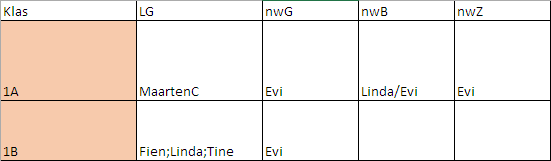
- De eerste rij van dit tabblad bevat EXACT dezelfde info als de eerste rij op het tabblad Klassen.
- De cellen bevatten de klasleerkracht (en).
- Als een cel leeg is, wordt dit vak niet gegeven in de klas die in het begin van de rij staat, ofwel kent men de klasleerkracht nog niet.
- Het teken ; staat voor EN. Je gebruikt dit wanneer 2 of meer leerkrachten tezamen dit vak geven (tezamen = gelijktijdig en samen in dezelfde klas).
- Het teken / staat voor OF. Je gebruikt dit wanneer je in Mondriaan met keuzeleerkrachten werkt.
Tabblad Klaslokalen
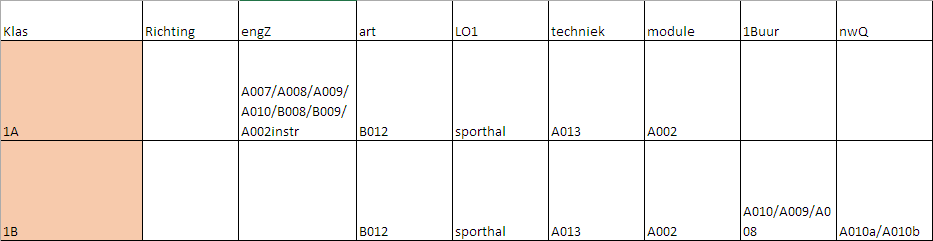
- De eerste rij van dit tabblad bevat EXACT dezelfde info als de eerste rij op het tabblad Klassen
- De cellen bevatten de klaslokalen.
- Als een cel leeg is, wordt dit vak niet gegeven in de klas die in het begin van de rij staat, ofwel kent men het lokaal nog niet.
- Het teken ; staat voor EN . Je gebruikt dit wanneer 2 of meer lokalen gebruikt worden.
- Het teken / staat voor OF. Je gebruikt dit wanneer je in Mondriaan met keuzelokalen werkt.
Tabblad Leerlingen
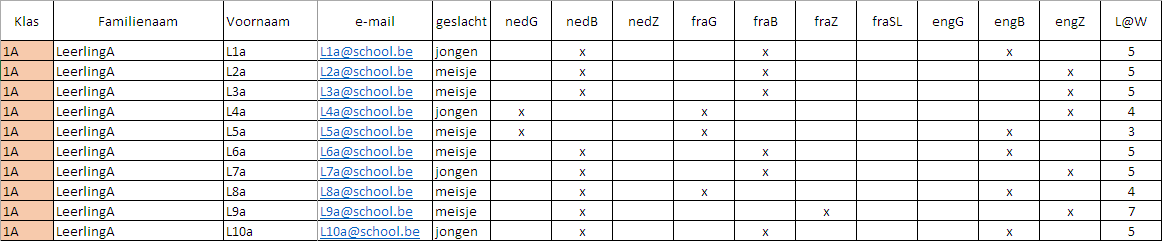
Dit tabblad bevat de leerlingen per klas, eventueel met hun e-mailadres. De leerlingen worden verder ook, indien nodig, over bepaalde partities verdeeld.
De opgesomde vakken worden in principe niet door alle leerlingen van de klas gevolgd, bijvoorbeeld coaching-uren of vakken die in niveaugroepen gegeven worden. Een lege cel betekent dat de leerling het vak niet volgt.
- Kolom 1: Klas
- Kolom 2: Familienaam van de leerling
- Kolom 3: Voornaam van de leerling
- Kolom 4: e-mailadres van de leerling
- Kolom 5 en eventueel ook volgende kolommen: partities die gebruikt worden voor de betrokken klas. In dit voorbeeld wordt de partitie ‘geslacht’ gebruikt, wat een bestaande partitie in Mondriaan is. Je kan hier ook eigen partities gebruiken. Elke kolom na e-mail, waarvan de eerste rij niet voorkomt in het tabblad van de klassen, zal als partitie ingelezen worden. Dit kan een bestaande partitie zijn, maar het kan ook een ‘nieuwe’ partitie zijn. In dit laatste geval wordt de partitie aangemaakt bij het inlezen van de Excel.
- Vanaf kolom …, in dit voorbeeld kolom 6: vakkenpakket. Vanaf kolom 6 betekent, van zodra de eerste rij van de kolom voorkomt in het tabblad van de klassen, wordt deze kolom vertaald in opdrachtlijnen. De eerste rij van de kolom wordt dan als ‘vak’ beschouwd.
- x: de individuele leerling volgt dit vak. In het tabblad Klassen ontbreekt dan het teken x in de code van de overeenkomstige cel .
- lege cel: de individuele leerling volgt dit vak niet. Wanneer de cellen voor alle leerlingen leeg zijn, wordt dit vak door alle leerlingen van de klas gevolgd, of het vak wordt in die klas niet gegeven.
- getal: het aantal lesuren dat de leerling dit vak volgt. Het betrokken vak heeft in het tabblad Klassen als code i.
Tabblad Spreidingen
Voor bepaalde vakken is er een vakspreiding nodig. Ook deze kan je op voorhand definiëren.
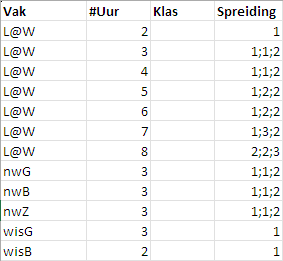
| #uur | het aantal lesuren per week van dit vak |
| Klas | de klas waarin dit vak gegeven wordt en waarvoor #uur overeenkomt |
| Spreiding: 1;1;2 | dit komt in Mondriaan bij ‘Spreiding’ |
| Spreiding: 1;1;2 | dit komt in Mondriaan bij ‘Uitz. dagen’ |
| Spreiding: 1;1;2 | dit komt in Mondriaan bij ‘Uitz. uren’ |
De kolom #uur gaat voor op de kolom klas.
Als twee lijnen dezelfde criteria hebben, wordt de eerste lijn gekozen.
Mocht een lijn geen vakken bevatten, wat weinig waarschijnlijk is, dan gaat een lijn met een vak altijd voor op een lijn zonder vak.
Inlezen van leerlingen met opdrachten
Wanneer de template volledig is ingevuld, kan je deze inlezen in Mondriaan. Dit kan ofwel in een leeg bestand, ofwel in een bestaand lessenrooster.
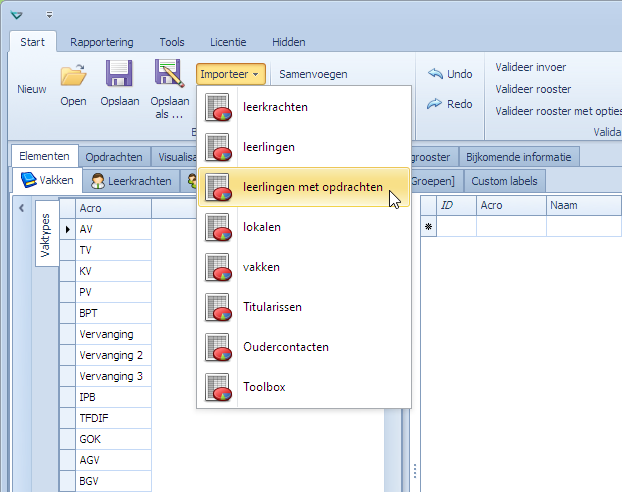
De tabbladen Elementen
De elementen uit het Excel-document die nog ontbreken in het Mondriaan-bestand worden toegevoegd, nl. de vakken, de leerkrachten, de klassen met de leerlingen, de lokalen, de varia-types en groepen van varia-types.
Elementen | Vakken
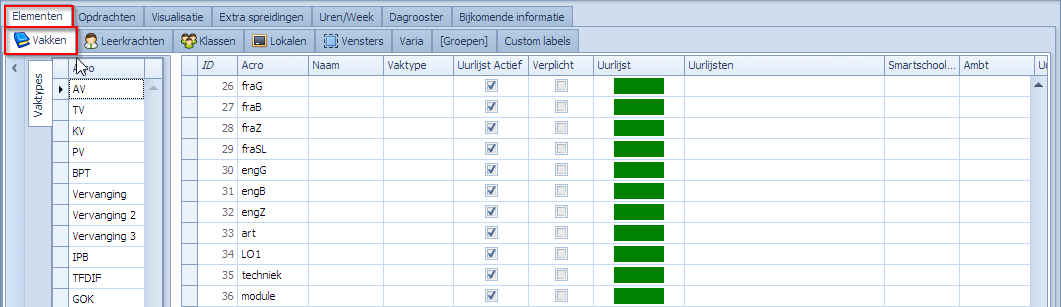
Elementen | Leerkrachten
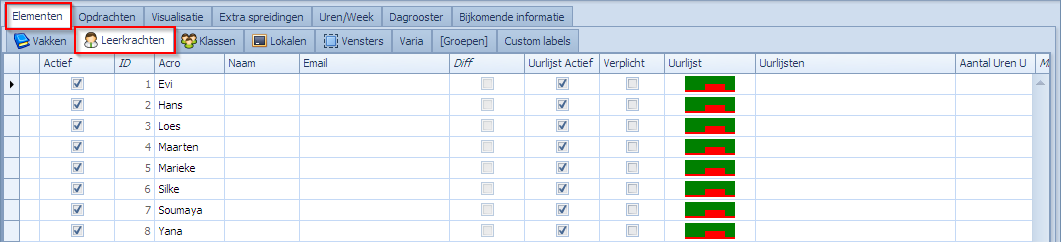
Elementen | Klassen en Elementen | Klassen | Leerlingen
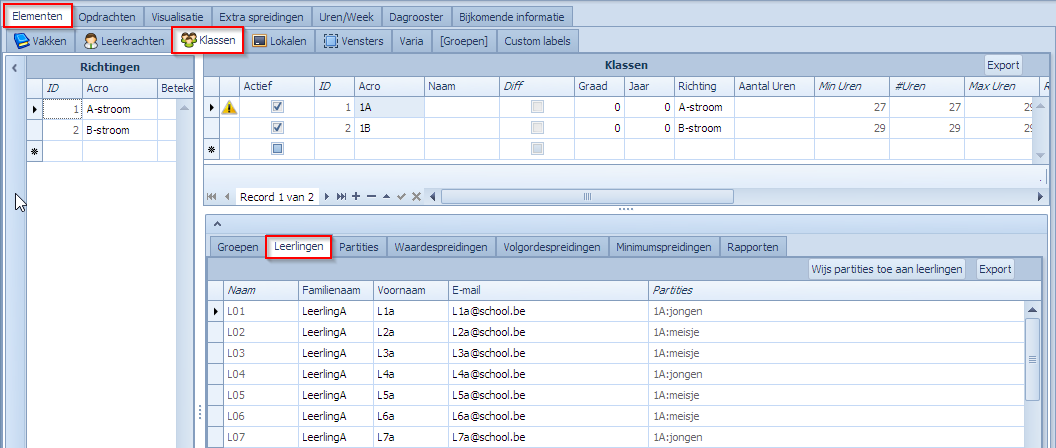
Elementen | Lokalen
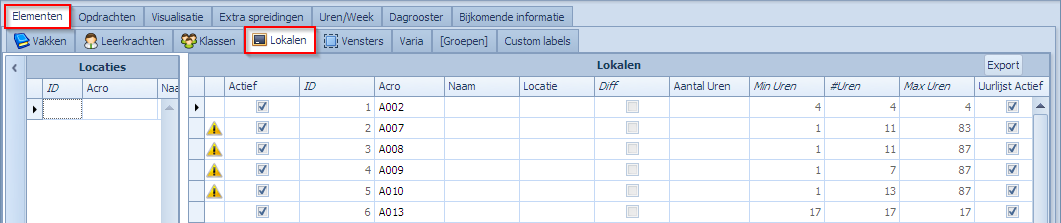
Elementen | Varia

Elementen | [Groepen] | [Varia]
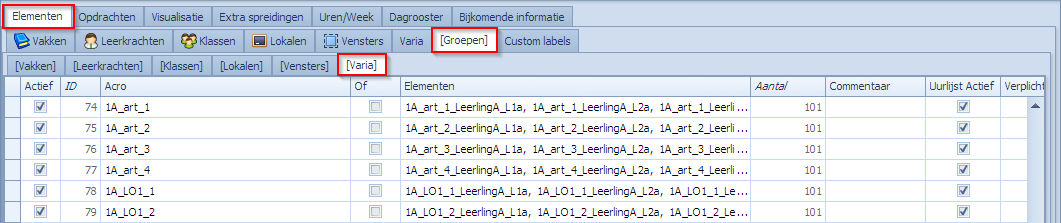
Enkel de ‘basisinfo’ wordt ingelezen. Het kan dus zeker voor de vakken, de leerkrachten en de lokalen interessant zijn om deze op voorhand al in te lezen. De templates voor deze elementen bevatten meer informatie dan de template ‘Input leerlingen met opdrachten’. Voor meer info zie pagina Importeren van Elementen via Excel.
Welke info bevat de nieuwe Excel template?
- Voor de vakken: de acro’s
- Voor de leerkrachten: de acro’s
- Voor de klassen: de acro’s en de richting, alsook de Familienaam, Voornaam en E-mail van de leerlingen. De leerlingen worden ook verdeeld over de vermelde partities van het Excel-document.
- Voor de lokalen: de acro’s
Je kan er dus voor kiezen om enkel met de nieuwe template te werken en manueel aanvullingen te doen in de tabbladen van de elementen of je kan de element-specifieke templates gebruiken om meer details over elementen via Excel in te laden.
Tabblad opdrachten en waardespreidingen
Aan de hand van enkele voorbeelden krijg je een beeld van de vertaling van de template naar Mondriaan. Er zijn ook nog combinaties van codes mogelijk.
Vak gevolgd door alle leerlingen van de klas
Neem als voorbeeld het vak techniek in 1B
Op het tabblad van de klassen in de template vinden we bij het vak techniek voor 1B: 2-2;2;x
Dit wil zeggen dat het vak 2 (2-2;2;x) uur per week gegeven wordt in een blok van 2 uur (2-2;2;x). De volgende 2 (2-2;2;x) in de code geeft het aantal groepen aan waarin de klas verdeeld wordt. De x (2-2;2;x) betekent dat het vak door alle leerlingen gevolgd wordt.
In Mondriaan wordt voor elke leerling een aparte opdrachtlijn gegenereerd. Omdat dit vak in 2 groepen gegeven wordt, bevat elke opdrachtlijn 2 varia-types. Voor elke leerling zal één van beide varia-types gekozen worden bij het plannen. Het varia-type bepaalt dus in welke groep de leerling terecht komt. Voor de eerste lijn in volgende lijst gaat het om leerling L10b. De varia-types die de groep bepalen en waaruit Mondriaan kan kiezen zijn hier volgende:
- 1B_techniek_1_LeerlingB_L10b: hier komt L10b in groep 1 terecht
- 1B_techniek_2_LeerlingB_L10b: hier komt L10b in groep 2 terecht (is de gekozen groep)
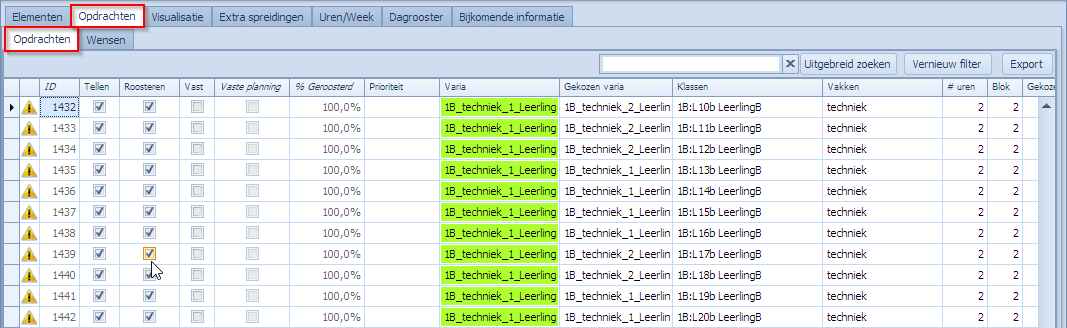
Voor de vakleerkracht en het lokaal wordt een aparte opdrachtlijn aangemaakt:

Deze opdrachtlijn bevat enkel een varia-type, het vak, de leerkracht en het lokaal. Het varia-type zal ervoor zorgen dat de leerkracht op het zelfde moment gepland wordt als de leerlingen die les hebben in diezelfde groep. 1B_techniek_1_extra zal bijvoorbeeld samenvallen met de andere varia-types voor groep 1. Zie verder.
De aangemaakte varia-types zijn terug te vinden in het tabblad ‘Elementen | Varia’
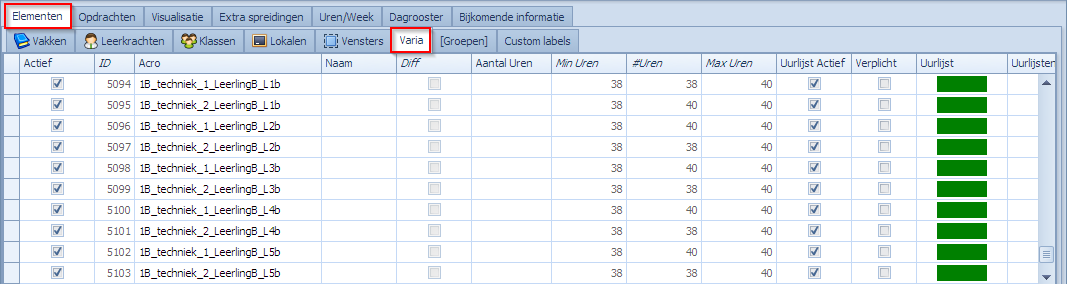
Voor deze varia-types worden 2 groepen gemaakt:

Alle leerlingen met varia-type 1B_techniek_1_naamLL_voornaamLL behoren tot dezelfde groep. Ook het varia-type dat bij de leerkracht hoort, nl. 1B_techniek_1_extra, behoort tot deze groep.
Filler-opdrachten gekoppeld aan elke groep zorgen ervoor dat de leerlingen die tot eenzelfde groep behoren, ook op hetzelfde moment les krijgen:

1B_techniek_1 stelt groep 1 voor en groepeert alle varia-types voor de leerlingen van 1B voor techniek in groep 1. Die volledige groep van varia-types wordt samen 38 keer gepland in het rooster van 40 uur. Door die allemaal samen te plannen blijven er maar twee openingen van 1 uur over waarbinnen de echte lesopdracht voor 1B techniek groep 1 van 2 uur kan vallen. Deze techniek zorgt er dus voor dat alle individuele opdrachten voor leerlingen en leerkracht samengedreven worden in het rooster.
Mondriaan genereert ook de waardespreidingen die zorgen voor een evenwichtige verdeling van de leerlingen over de groepen.

In dit voorbeeld zorgt bovenstaande ervoor dat er maximum 11 leerlingen tegelijk les kunnen hebben. Toch staat er 12. De reden hiervoor is dat het varia-type van de leerkracht ook op dat moment geteld wordt. Je zal merken dat Mondriaan ook altijd een ‘beetje’ marge neemt, ofwel door af te ronden, ofwel door het maximumaantal met eentje te verhogen. Deze spreidingen worden gegenereerd en hoeven normaal ook niet aangepast te worden door de gebruiker. We leggen dit uit omdat het ook wat inzicht kan verschaffen in de achterliggende technieken die gebruikt worden. Enkele feiten over deze eerste spreiding:
- Spreiding van: hier staat een groep van varia-types. Dit wil zeggen dat de spreiding alle mogelijke opdrachten selecteert die minstens één van de varia-types bevat uit de groep 1B_techniek_1:
- alle individuele leerlingopdrachten voor 1B techniek zijn en meer specifiek, hun OF-tak die kiest voor groep 1. Zo kunnen er meerdere op elke uur staan indien er geen filleropdracht staat.
- alle leerkracht/lokaal opdrachten voor groep 1. Dat zal dus die ene opdracht van 2 uur zijn waar 1B_techniek_1_extra in staat. Zo kan er max 1 per uur staan indien er geen filleropdracht staat.
- alle filleropdrachten voor groep 1 (1B_techniek_1). Op elk uur kan er max één staan op voorwaarde dat er geen leerlingopdracht of geen leerkracht/lokaal opdracht staat.
- Som: kijken we naar een individueel uur dan willen ze het aantal leerlingen dat samen in groep 1 zit beperken tot 11. Aantal leerlingen betekent hier het aantal leerlingopdrachten tellen voor groep 1 op dat uur. Vandaar dat Som aangevinkt is. We willen het aantal opdrachten beperken tot 11. De leerkracht/lokaal opdracht maakt er dan 12 van.
- Cumulatief: deze moet uitgevinkt staan. We willen elke opdracht op één uur maximaal 1 keer tellen. Er is dus geen nood aan het geven van een ander gewicht dan 1 aan een opdracht. Vandaar uitgevinkt.
- Uurlijsten: hier staat een gegenereerde OF-uurlijst van elk individueel uur in het rooster. Dit wil zeggen dat de spreidingsregels wijn max 12 check gaat doen op elk individueel uur.
Vak gevolgd door een aantal leerlingen van de klas
Neem als voorbeeld het vak wisG in 1A
Op het tabblad van de klassen in de template vinden we bij het vak wisG voor 1A: 3;2. Dit wil zeggen dat het vak 3 uur per week gegeven wordt in 2 groepen. Het teken x ontbreekt, Mondriaan haalt m.a.w. uit het tabblad ‘Leerlingen’ wie er dit vak volgt. Voor alle leerlingen die in het tabblad ‘Leerlingen’ bij het vak wisG het teken x hebben, wordt een opdrachtlijn aangemaakt.
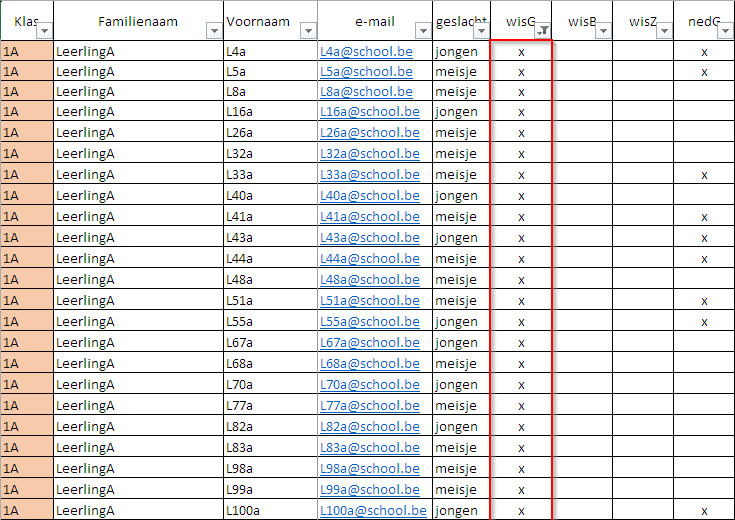
Het vak wisG is bovendien terug te vinden in het tabblad ‘Spreidingen’ van de template samen met #Uur = 3. Dit betekent dat er voor wisG ook een vakspreiding van 1 uur per dag wordt ingelezen. Het is de combinatie (wisG,3) die bepaalt dat er een vakspreiding van max 1 uur/dag moet gerespecteerd worden.
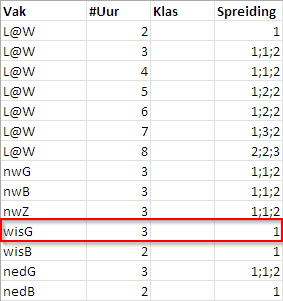
De opdrachtlijnen in Mondriaan zien er als volgt uit:
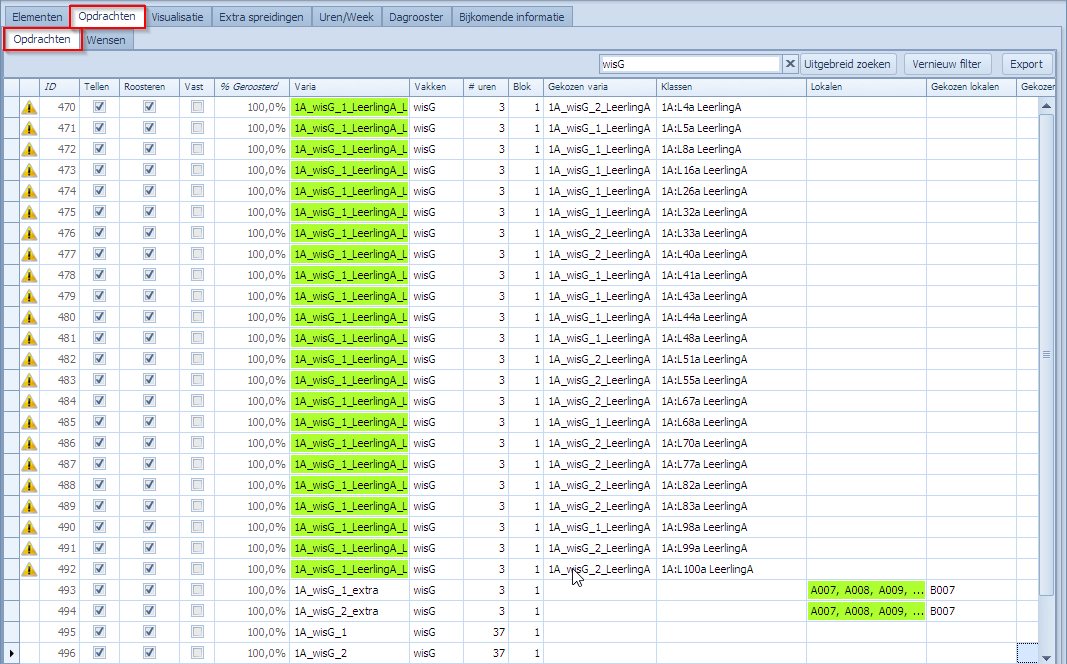
Merk op dat er voor dit vak ook met keuzelokalen wordt gewerkt.
De werkwijze is verder volledig analoog aan het vak techniek van 1B.
Vak gevolgd door een aantal leerlingen van verschillende klassen
Neem als voorbeeld het vak engG in 1A en 1B.
Dit vak wordt zowel door leerlingen van 1A als van 1B gevolgd. In de template (tabblad ‘Klassen’) heeft engG als code 2;1-link1. Dit wil zeggen dat het vak 2 uur per week gegeven wordt, in 1 groep. Het teken x ontbreekt, Mondriaan haalt m.a.w. uit het tabblad ‘Leerlingen’ wie dit vak volgt. Link1 wil zeggen dat de leerlingen van 1A en 1B samen les volgen, m.a.w. tot dezelfde groep behoren. Omdat er slechts 1 groep is, staan alle leerlingen die het vak volgen meteen in 1 opdrachtlijn.

In dit geval zijn géén filleropdrachten en ook geen waardespreidingen nodig. Ook de leerkracht en in dit geval de keuzelokalen staan meteen in de opdracht.
Vak gevolgd door alle leerlingen van verschillende klassen
Neem als voorbeeld het vak LO1 in 1A en 1B
Dit vak wordt gevolgd door alle leerlingen van 1A en 1B, met als code 2-2;6-link1-t;x in de template (tabblad ‘Klassen’). LO1 wordt 2 uur per week gegeven in een blok van 2 uur. De leerlingen worden verdeeld over 6 groepen. Het teken t betekent dat de groepen niet ‘evenwichtig’ moeten zijn. Enkel het totaal aantal leerlingen per groep is belangrijk. Het aantal leerlingen van 1A en van 1B kunnen dus per groep sterk variëren. Dit zien we in de waardespreidingen. De variagroepen voor 1A en 1B worden op dezelfde lijn gezet. Het gaat dus over het totaal aantal leerlingen voor elke groep.

Vak waarbij het aantal uren verschillend is per leerling
Neem als voorbeeld het vak L@W in 1A en 1B.
Dit vak heeft als code het teken i. Dit wil zeggen dat in het tabblad ‘Leerlingen’ bij elke leerlingen genoteerd staat hoeveel lesuren ze van dit vakken volgen.
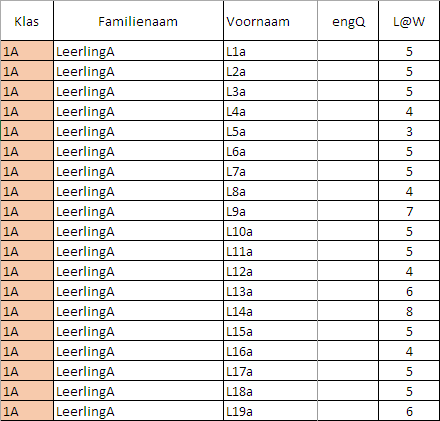
In het tabblad ‘Spreidingen’ is dan de spreiding van dit vak terug te vinden.

De opdrachtlijnen in Mondriaan zien er als volgt uit. Omdat er niet in groepen wordt verdeeld, maakt Mondriaan ook geen varia-types aan:
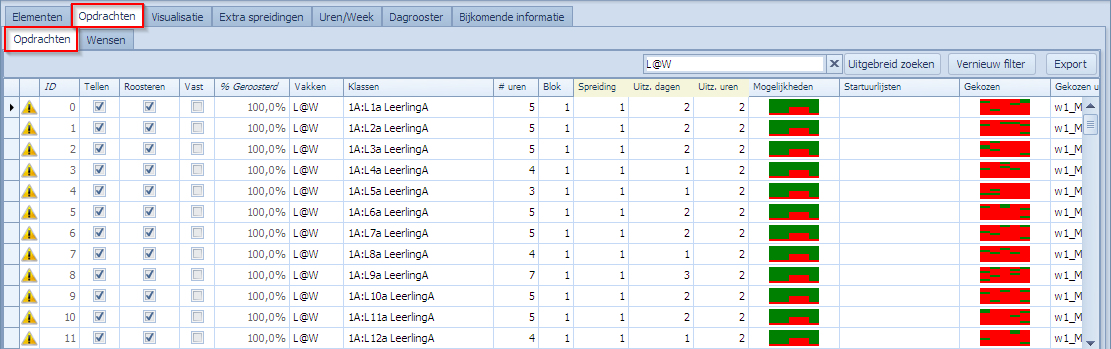
Merk op dat ook de vakspreidingen zijn ingelezen volgens de vooropgestelde criteria.
Mondriaanbestand verder aanvullen
Wat moet je zelf nog definiëren/toevoegen in Mondriaan?
Na het inlezen van de ingevulde template in Mondriaan wordt al heel wat informatie in de verschillende tabbladen van Mondriaan automatisch gegenereerd. Dit vormt de basis voor het roosteren op leerlingenniveau. Daarnaast zal de gebruiker nog extra informatie moeten toevoegen om het plaatje te vervolledigen. Voorbeelden zijn:
- Uurlijsten om te gebruiken bij klassen, leerkrachten, lokalen, …
- Tijdsbeperkingen bij leerkrachten.
- Leerkrachten en lokalen als je deze niet allemaal ingevuld werden in de Excel-template.
- Waardespreidingen als je met keuzeleerkrachten werkt. Via extra waardespreidingen kan men bepalen hoe vaak elke leerkracht gekozen mag worden. Dit wordt niet gegenereerd en moet men dus zelf toevoegen.
- Wensen voor leerkrachten.
Van zodra alles toegevoegd werd kan het geheel gepland worden.
Visualisatie resultaat na planning
Na het plannen naar het resultaat kijken in de visualisatie doet men in zowel ‘Roosters’ als ‘Planbord’ afhankelijk van wat men wil bekijken. Voor leerkrachten kan men zonder probleem via Roosters kijken. Voor klassen/leerlingen is het soms makkelijker om via het Planbord te kijken.
Leerkrachten – Roosters
Voor de opdrachten waarbij op leerlingenniveau gepland wordt en waarbij een of meerdere klassen in groepjes verdeeld worden zal men in het rooster van de leerkracht enkel het vak en het lokaal zien (voorbeeld Hans op maandag 1 en 2). Indien alle leerlingen in 1 groep les hebben zal men alle leerlingen in de cel van de leerkracht zien staan omdat ze samen met de leerkracht in één opdracht geroosterd werden (voorbeeld Hans op woensdag 4).
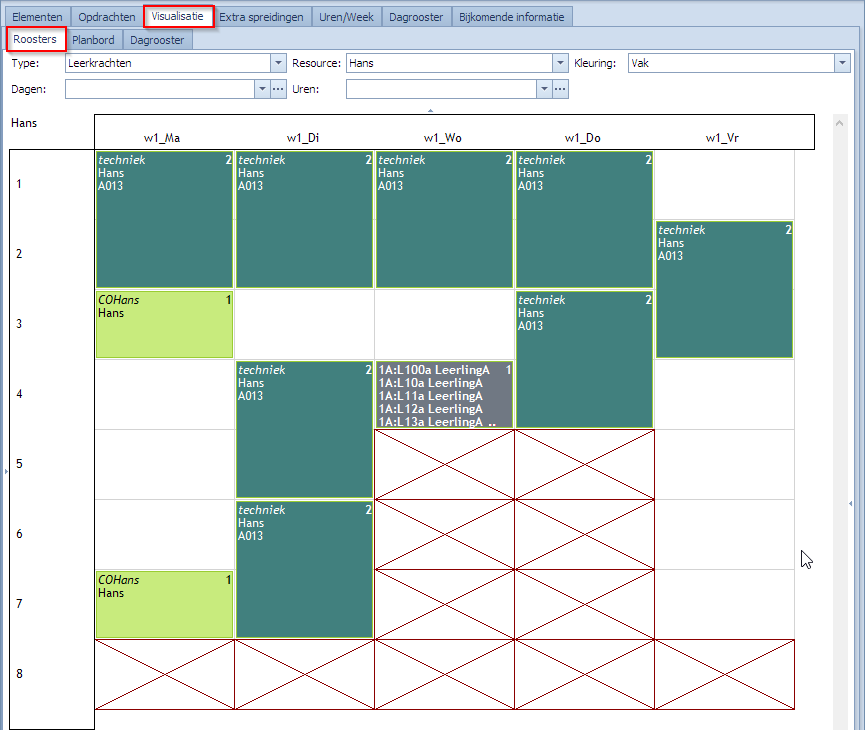
Klassen/Leerlingen – Planbord
Omdat we per leerling roosteren is het handig om in het Planbord naar Klassen te kijken en de partitie Leerlingen te kiezen. De kolomhoofden zullen dan de leerlingen bevatten. In dit voorbeeld hebben we daarnaast ook nog als filter het vak techniek gebruikt zodat de rest niet zichtbaar is. Hier zien we dan voor maandag 1 en 2 welke leerlingen er bij Hans les hebben in lokaal A013.
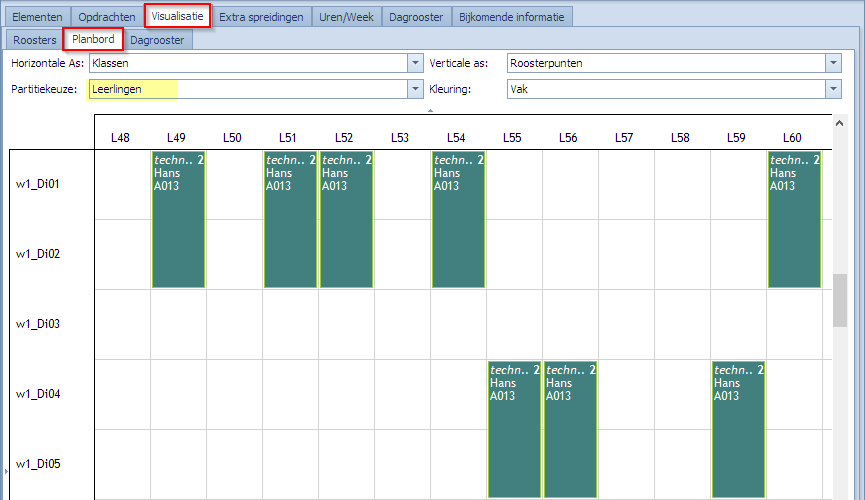
Merk op dat in de cellen voor techniek hier inderdaad ook Hans en A013 vermeld wordt zonder dat dit in de gegenereerde opdrachten staat. De leerkracht en lokaal staat enkel in de aparte opdracht voor de leerkracht en lokaal. Mondriaan weet echter dat deze samen horen en heeft die informatie overgenomen in deze cellen.
Wil men diezelfde informatie in Roosters bekijken voor Klassen dan wordt het snel erg onoverzichtelijk omdat elke leerling van de die les heeft in een cel getoond moet worden. Dat lukt dan niet meer goed.
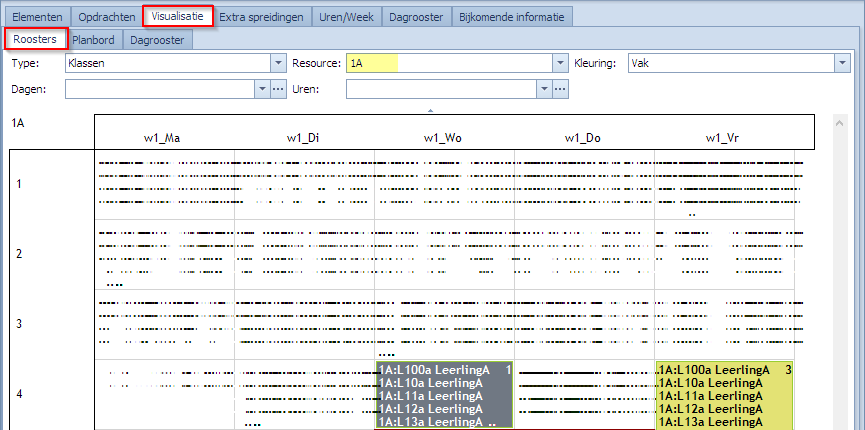
Rapporten
De meest leesbare vorm van ‘rapporten’ vind je terug via de html-export. Meer info hierover vind je op de pagina Export naar een HTML-rooster
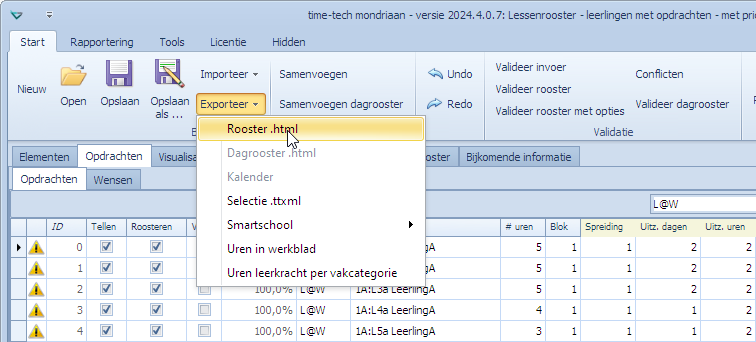
Templates en voorbeeldbestand
- Excel: Input leerlingen met opdrachten
- Excel: Input leerlingen met opdrachten – met toelichting code
- ZTTXML: Lessenrooster – leerlingen met opdrachten
De eerste 2 links zijn MS Excel bestanden. De 3de link is een ZIP-file en die bevat een *.zttxml bestand. Zip-file eerst bewaren en dan uitpakken om hem in Mondriaan te kunnen openen.
